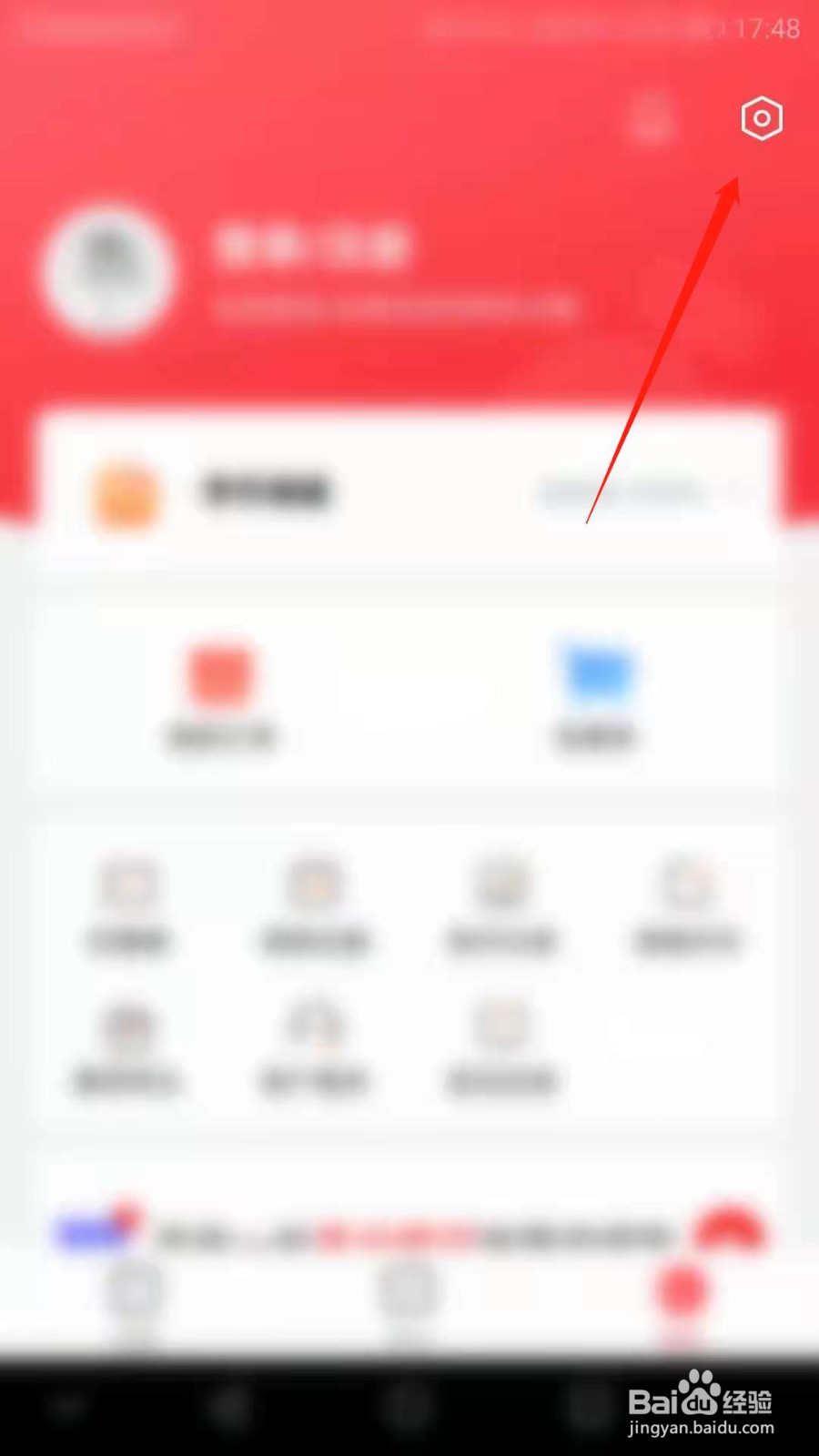高途课堂怎么开启系统护眼提示
1、打开手机,点击“高途课堂”APP。
2、阅读提示,点击“同意”。
3、主页面点击右下角“我的”。
4、依据指引点击“登录/注册”账号信息。
5、然后点击右上角“设置”标识。
6、“设置”页面点击“护眼设置”一栏。
7、继续点击“观看时长提醒”开关标识。如图所示:
8、高途课堂APP已成功开启系统护眼提示。
9、总结1:打开手机,点击“高途课堂”APP。2:阅读提示,点击“同意”。3:主页面点击右下角“我的”。4:依据指引点击“登录/注册”账号信息。5:然后点击右上角“设置”标识。6:“滤鲇魍童设置”页面点击“护眼设置”一栏。7:继续点击“观看时长提醒”开关标识。8:高途课堂APP已成功开启系统护眼提示。
声明:本网站引用、摘录或转载内容仅供网站访问者交流或参考,不代表本站立场,如存在版权或非法内容,请联系站长删除,联系邮箱:site.kefu@qq.com。